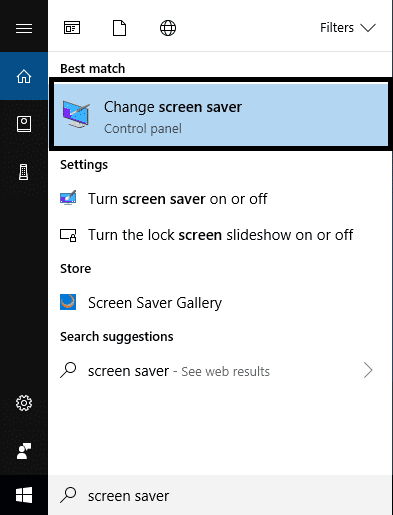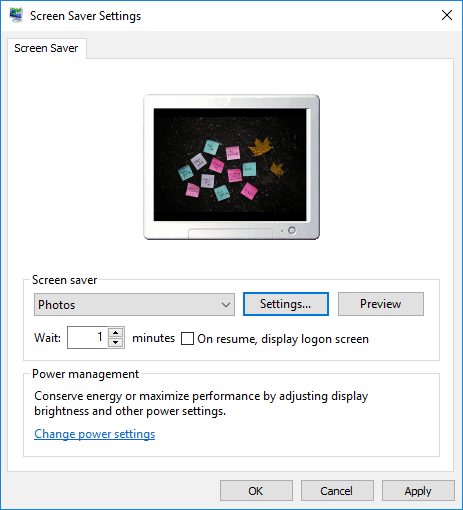如何在 Windows 10 中自定义屏幕保护程序: (How to Customize Screensaver in Windows 10: )顾名思义,计算机屏幕保护程序即将保存您的屏幕。(Computer)使用屏幕保护程序背后的技术原因是为了保护您的屏幕免受磷老化。但是,如果您使用的是LCD 显示器(LCD monitor),则不需要屏幕保护程序。这并不意味着我们不应该使用屏幕保护程序。当您不使用计算机时,您是否一直看着显示器的黑屏感到无聊?当我们可以选择使其更具吸引力和吸引力时,为什么您会在屏幕空闲时看到黑屏?屏幕保护程序(screensaver)是一个完美的解决方案,我们可以使用它在屏幕上添加创意。屏幕保护程序(Screensaver)当您不使用计算机并且它处于空闲状态时,程序会用图像和抽象图像填充屏幕。如今,人们使用屏幕保护程序来娱乐。以下是在 Windows 10 中自定义屏幕保护程序的说明。(customize your screensaver in Windows 10.)

如何在Windows 10中自定义(Windows 10)屏幕保护程序(Screensaver)
确保 创建一个还原点(create a restore point) 以防万一出现问题。
第 1 步(Step 1)– 在任务栏搜索框中键入Screensaver,您将获得“更改屏幕保护程序(Change Screen Saver)”选项。通过单击它,您将被重定向到屏幕保护程序面板,您可以在其中轻松调整设置。根据您的喜好,您可以自定义设置。
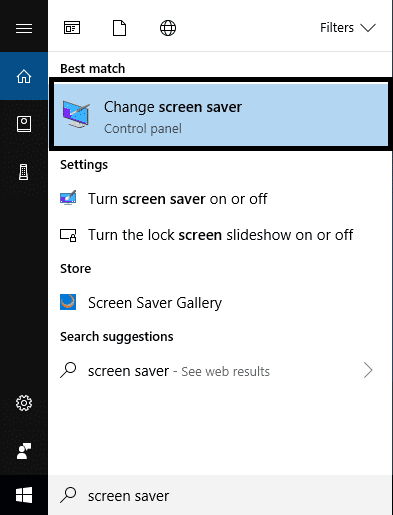
或者(OR)
您可以右键单击(right-click)桌面并(desktop)选择个性化(Personalization),然后在设置(Settings)窗口下单击左侧导航面板中可用 的锁定屏幕。(Lock Screen)向下滚动(Scroll)并单击 底部的屏幕保护程序设置链接。(Screen Saver Setting )

第 2 步(Step 2)– 单击上面的链接后,屏幕保护程序设置窗口(Screen Saver Settings window)将打开,您可以在其中根据您的喜好调整设置。 (adjust the setting as per your preferences. )

第 3 步(Step 3) – 默认情况下,Windows为您提供六个屏幕保护程序选项,例如3D 文本、空白、气泡、神秘、照片、丝带(3D Text, Blank, Bubbles, Mystify, Photos, Ribbons)。您需要从下拉菜单中选择一项(You need to choose the one from the drop-down menu)。

3D 文本(3D text)屏幕保护程序选项为您提供自定义文本和许多其他设置的选项。


您可以在屏幕空闲时添加要显示在屏幕上的文本。还有另一个选项是照片(Photos),您可以在其中选择您选择的照片。对于照片,您可以选择Windows为您提供的预定义照片,也可以选择自己喜欢的照片。您可以轻松浏览到保存在系统上的图像并将它们设置为屏幕保护程序。(You can easily browse to the images saved on your system and make them your screensaver.)
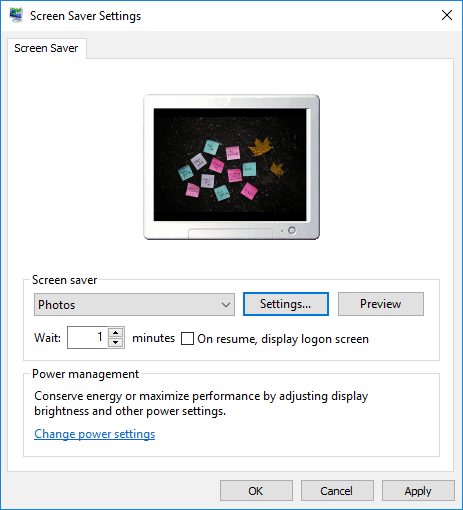

注意:(Note:)您可以根据自己的喜好自定义屏幕保护程序的文本版本(您可以更改字体样式、大小等)。此外,在图像方面,您可以选择您选择的图像以显示为屏幕保护程序。
如何创建屏幕保护程序设置快捷方式(How to create Screensaver setting shortcut )
如果您想经常更改屏幕保护程序,最好在桌面(Desktop)上创建一个快捷方式。在您的桌面上拥有一个快捷方式将帮助您经常在屏幕保护程序中进行更改,而无需一次又一次地执行上述步骤。该快捷方式可让您立即访问屏幕保护程序设置,您可以根据自己的喜好调整设置 - 选择您选择的图像或文本。以下是在桌面上创建快捷方式的以下步骤:
第 1 步(Step 1)–右键单击(Right-click)桌面并导航到New>Shortcut

第 2 步(Step 2)– 在这里,您需要在位置字段中输入“ control desk.cpl,,@screensaver

第 3 步(Step 3)– 单击下一步(Next),您可以随时使用桌面上的快捷方式更改屏幕保护程序。您只需选择适合您的图标即可。
希望上述几点将帮助您根据自己的喜好自定义屏幕保护程序设置。您可以选择文本版本,您可以在其中键入您喜欢的文本、引号或您想要的创意文本。空闲时您的屏幕将显示您的文本。不是很好玩吗?
是的。因此,由于我们大多数人都使用液晶(LCD)显示器,因此不再适用具有屏幕保护程序的技术原因。但是,只是为了好玩,我们可以按照上述步骤选择屏幕保护程序。它不仅是文字,您还可以选择您选择的照片出现在屏幕上。如果有一张你最喜欢的旅行照片会提醒你过去的回忆呢?事实上,我们希望在我们的屏幕上拥有这些自定义。
受到推崇的:(Recommended:)
我希望以上步骤对您有所帮助,现在您可以轻松地 在 Windows 10 中自定义屏幕保护程序(Customize Screensaver in Windows 10), 但是如果您对本教程仍有任何疑问,请随时在评论部分提出。
How to Customize Screensaver in Windows 10
How to Customize Screensaver in Windows 10: Computer screensaver, as its name defines, is about to save your screen. The technical reason behind using screensaver is to save your screen from phosphorus burn-in. However, if you are using an LCD monitor, you do not need screensaver for this purpose. It does not mean we should not use a screensaver. Do not you feel bored seeing the black screen of your monitor all the time while you are not using your computer? Why would you see a black screen while your screen is idle when we have the option to make it more appealing and attractive? A screensaver is a perfect solution that we can use to add creativity on our screen. Screensaver program fills the screen with images and abstract images when you are not using your computer and it is idle. Nowadays people use a screensaver for fun. Below are the instructions to customize your screensaver in Windows 10.

How to Customize Screensaver in Windows 10
Make sure to create a restore point just in case something goes wrong.
Step 1 – Type Screensaver in the taskbar search box and you will get the option “Change Screen Saver”. By clicking on it, you will be redirected to the screensaver panel where you can easily adjust the settings. Depending on your preferences you can customize the settings.
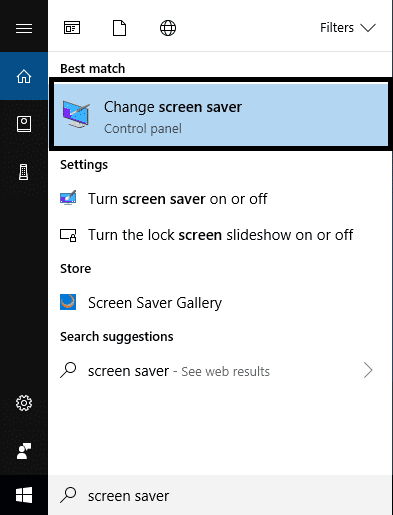
OR
You can right-click on the desktop and choose Personalization and then under Settings window click on the Lock Screen available in the left navigation panel. Scroll down and click on Screen Saver Setting link at the bottom.

Step 2 – Once you click on the above link, Screen Saver Settings window will open where can adjust the setting as per your preferences.

Step 3 – By default Windows give you six screensaver options such as 3D Text, Blank, Bubbles, Mystify, Photos, Ribbons. You need to choose the one from the drop-down menu.

The 3D text screensaver option gives you the option to customize text and many other settings.


You can add your text to appear on the screen while your screen is idle. There is another option which is Photos where you can choose the photos of your choice. When it comes to photos, either you choose the predefined photos that Windows give you or you can choose your favorite one. You can easily browse to the images saved on your system and make them your screensaver.
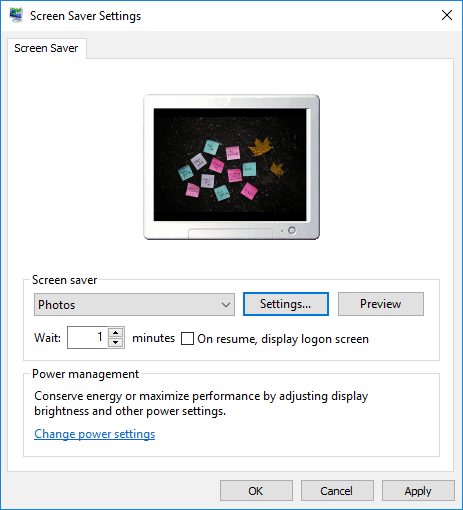

Note: You can customize the text version of screen saver as per your preferences (You can change font style, size and all). Moreover, when it comes to images, you can choose your selected images to appear as a screensaver.
How to create Screensaver setting shortcut
If you want to make changes in your screensaver frequently, it would be great to create a shortcut on the Desktop. Having a shortcut on your desktop will help you to make the changes in screensaver frequently without following the above-mentioned steps again and again. The shortcut will give you immediate access to the screensaver settings where you can adjust the settings as per your preferences – choose the images or texts of your choice. Here are the steps mentioned below to create a shortcut on your desktop:
Step 1 – Right-click on the desktop and navigate to the New>Shortcut

Step 2 – Here you need to type “control desk.cpl,,@screensaver” in the location field.

Step 3 – Click on the Next and you are good to go with the shortcut on your desktop to change your screensaver whenever you want. All you need to choose the icon that you find suits you.
Hopefully, above-mentioned points will help you to customize your screensaver settings as per your preferences. You can choose the text version where you can type your favorite text, quotes or the creative text that you want. Your screen at the time of idle will display your text. Isn’t nice and fun?
Yes, it is. Therefore, the technical reason for having screensaver is not applied anymore because most of us use an LCD monitor. However, just for fun, we can have a screensaver of our choice by following the above-mentioned steps. It is not only text, but you can also choose the photos of your choice to appear on the screen. What about having your favorite trip photo that will remind you of your old memories? Indeed, we would love to have these customizations on our screen.
Recommended:
I hope the above steps were helpful and now you can easily Customize Screensaver in Windows 10, but if you still have any questions regarding this tutorial then feel free to ask them in the comment’s section.